Facebook đã nâng cấp tính năng chuyển ảnh, video Facebook sang Google Photos và chuyển nhiều dữ liệu khác sang các nền tảng khác như Dropbox, Google Tài liệu,.. Mỗi một dịch vụ sẽ tự động chọn loại dữ liệu tương ứng để tạo bản sao. Người dùng cũng được lựa chọn tất cả dữ liệu hay một vài dữ liệu mình thích để tạo bản sao, khác với tính năng tải dữ liệu Facebook. Như vậy nếu bạn xóa tài khoản Facebook thì không lo dữ liệu quan trọng nhất bị mất. Bài viết dưới đây sẽ hướng dẫn bạn đọc chuyển ảnh, video Facebook sang Google Photos.
Hướng dẫn chuyển ảnh, video Facebook điện thoại
Bước 1:
Tại giao diện Facebook bạn nhấn vào biểu tượng 3 dấu gạch ngang rồi chọn Cài đặt & quyền riêng tư, sau đó nhấn tiếp vào Cài đặt. Tiếp tục nhấn vào Chuyển bản sao thông tin của bạn.
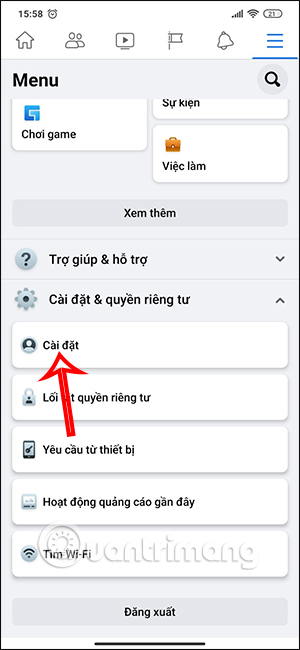
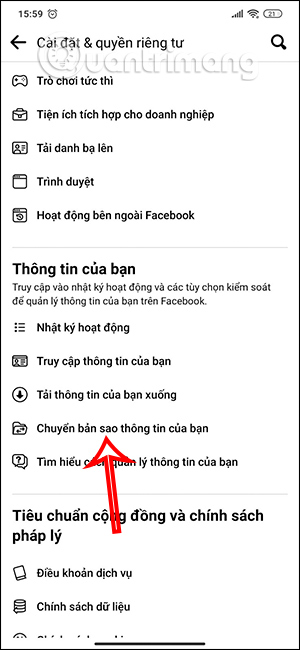
Bước 2:
Lúc này bạn sẽ nhìn thấy thông báo, nhấn Tiếp để chọn dịch vụ muốn chuyển dữ liệu sang. Khi đó bạn sẽ thấy những dịch vụ được hỗ trợ tạo bản sao dữ liệu, bạn nhấn vào dịch vụ muốn tạo dữ liệu. Ở đây sẽ chọn Google Ảnh.
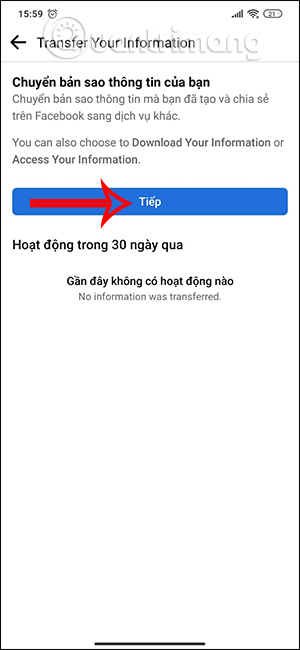
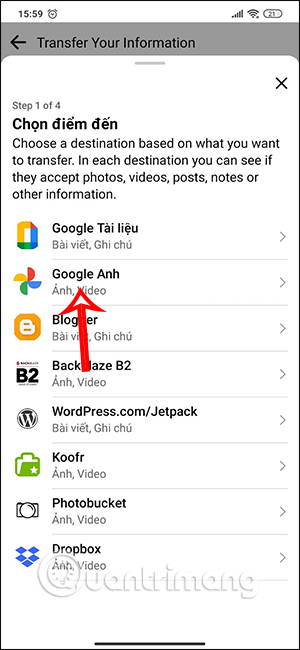
Bước 3:
Tiếp đến chúng ta sẽ lựa chọn ảnh hoặc video muốn tạo bản sao. Nếu muốn tạo bản sao cho tất cả ảnh, video thì nhấn Tất cả, muốn chọn dữ liệu theo khoảng thời gian thì nhấn Data Range…, để chọn album cụ thể thì nhấn Specific Album…
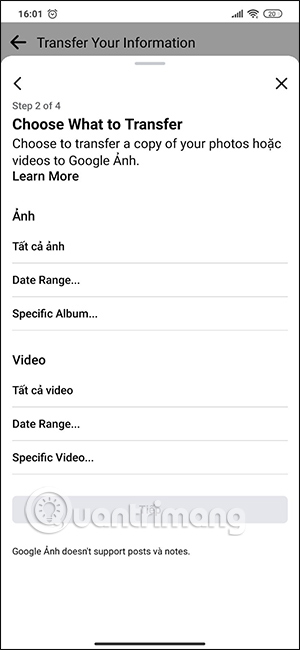
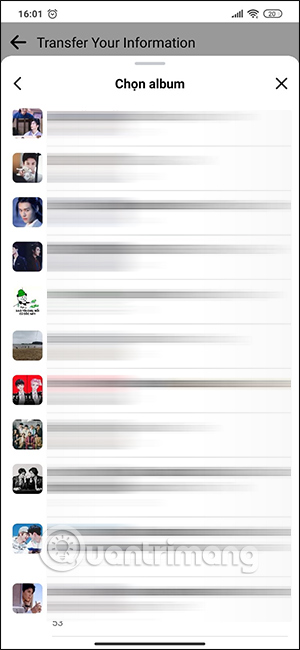
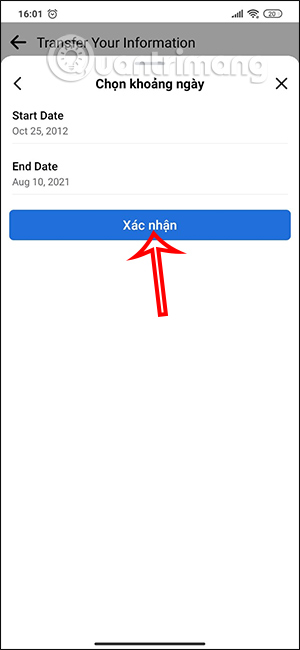
Bước 4:
Sau khi chọn xong nội dung muốn tạo bản sao thì nhấn vào Tiếp. Tiếp tục nhấn vào Kết nối để liên kết tài khoản giữa 2 dịch vụ.
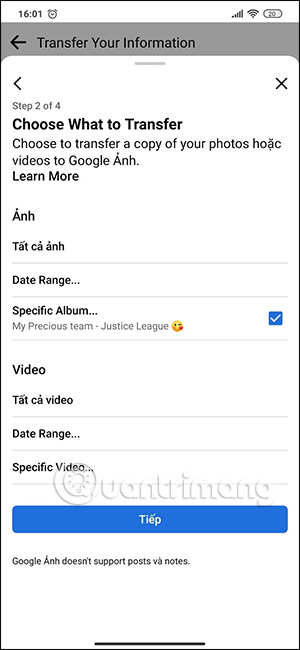
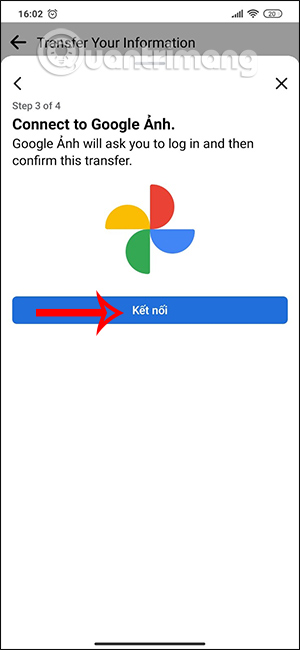
Bước 5:
Khi đó bạn được yêu cầu nhập email tài khoản Google để truy cập. Lúc này bạn cần đồng ý để thêm dữ liệu vào Google Ảnh rồi nhấn nút Tiếp tục.
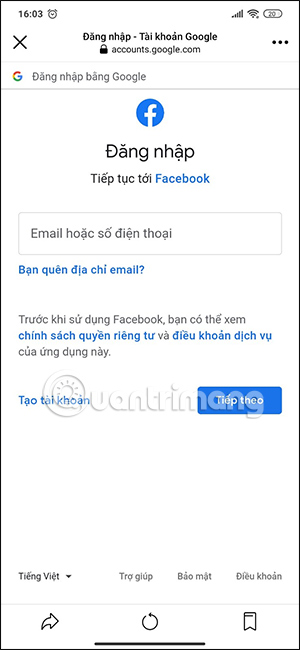
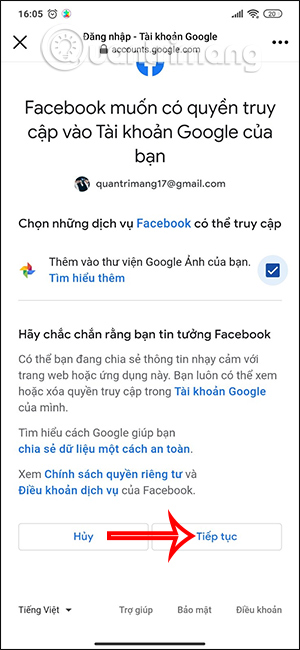
Bước 6:
Tiếp tục nhấn vào Xác nhận chuyển để tạo bản sao. Khi đó bạn được yêu cầu nhập mật khẩu Facebook để tiếp tục thực hiện. Kết quả dữ liệu của chúng ta sẽ được tạo bản sao, nếu muốn hủy thì chọn Dừng.
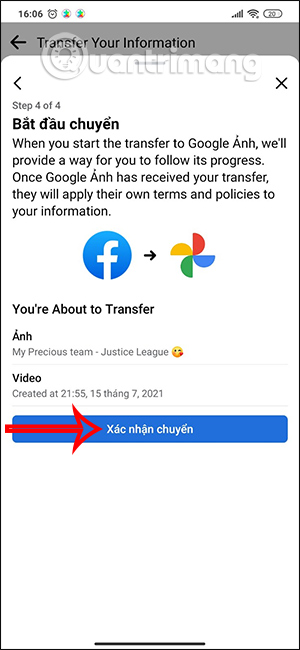
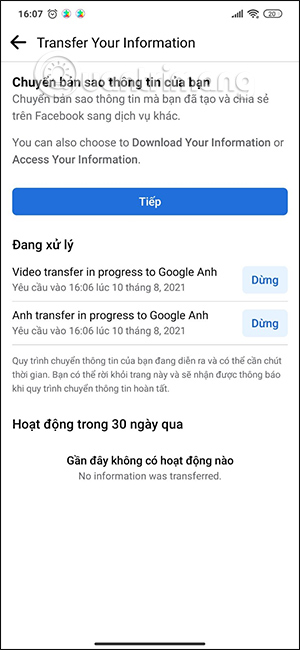
Quá trình này tương đối lâu và khi hoàn thành chuyển xong sẽ có thông báo Đã chuyển như hình dưới đây.
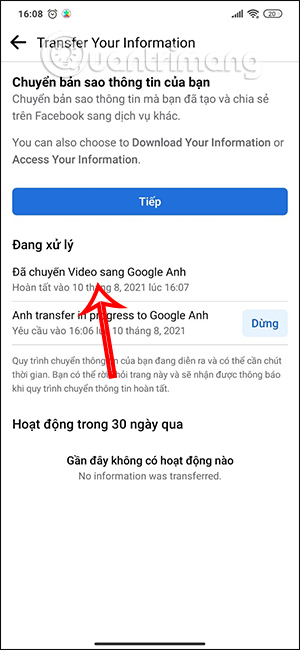
Video hướng dẫn chuyển ảnh Facebook sang Google Photos
Cách chuyển ảnh, video Facebook sang Google Photos PC
Bước 1:
Tại giao diện Facebook trên máy tính bạn cũng truy cập vào mục Cài đặt. Sau đó nhấn vào Thông tin của bạn trên Facebook.
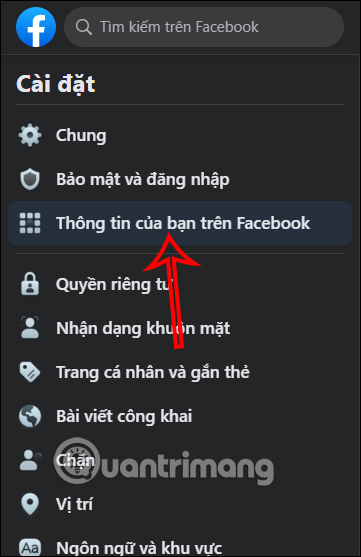
Bước 2:
Bạn nhìn sang bên phải nhấn vào mục Chuyển bản sao thông tin của bạn.

Bước 3:
Hiển thị giao diện để thiết lập bản sao thông tin. Đầu tiên bạn nhấn vào Chọn đích đến để chọn loại dịch vụ cần sử dụng. Chọn xong nhấn Next step để tiếp tục.
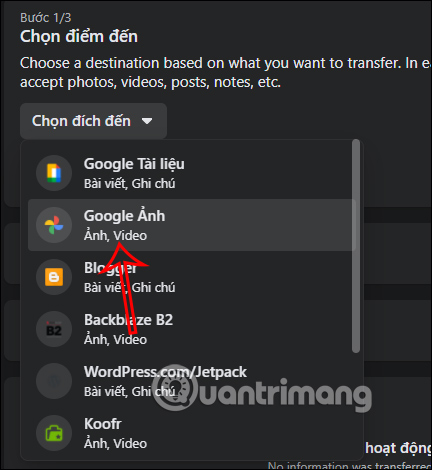
Bước 4:
Tiếp đến bạn chọn hình ảnh, video cần tạo bản sao trên Google Ảnh rồi nhấn Next Step bên dưới.
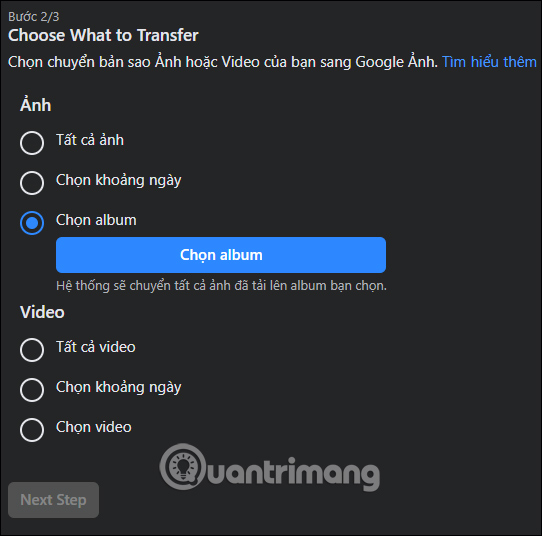
Bước 5:
Nhấn vào Kết nối và bắt đầu chuyển để tiến hành chuyển ảnh và video Facebook đã chọn sang Google Photos.
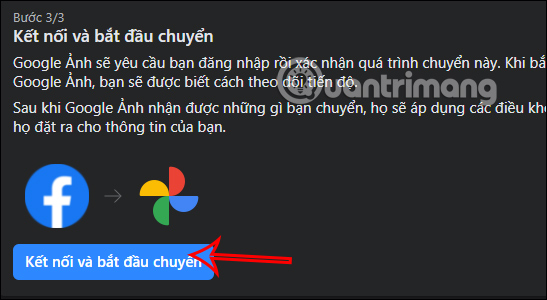
Cuối cùng bạn cũng đăng nhập tài khoản Google và đồng ý để Facebook chuyển dữ liệu sang là được.
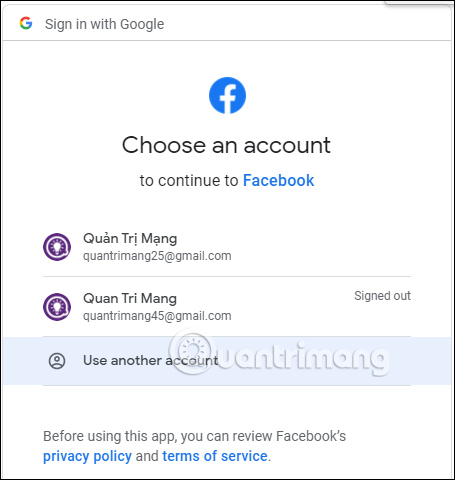
 Công nghệ
Công nghệ  AI
AI  Windows
Windows  iPhone
iPhone  Android
Android  Học IT
Học IT  Download
Download  Tiện ích
Tiện ích  Khoa học
Khoa học  Game
Game  Làng CN
Làng CN  Ứng dụng
Ứng dụng 
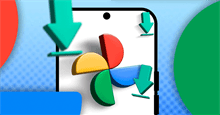





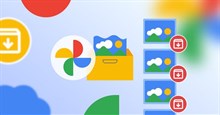











 Linux
Linux  Đồng hồ thông minh
Đồng hồ thông minh  macOS
macOS  Chụp ảnh - Quay phim
Chụp ảnh - Quay phim  Thủ thuật SEO
Thủ thuật SEO  Phần cứng
Phần cứng  Kiến thức cơ bản
Kiến thức cơ bản  Lập trình
Lập trình  Dịch vụ công trực tuyến
Dịch vụ công trực tuyến  Dịch vụ nhà mạng
Dịch vụ nhà mạng  Quiz công nghệ
Quiz công nghệ  Microsoft Word 2016
Microsoft Word 2016  Microsoft Word 2013
Microsoft Word 2013  Microsoft Word 2007
Microsoft Word 2007  Microsoft Excel 2019
Microsoft Excel 2019  Microsoft Excel 2016
Microsoft Excel 2016  Microsoft PowerPoint 2019
Microsoft PowerPoint 2019  Google Sheets
Google Sheets  Học Photoshop
Học Photoshop  Lập trình Scratch
Lập trình Scratch  Bootstrap
Bootstrap  Năng suất
Năng suất  Game - Trò chơi
Game - Trò chơi  Hệ thống
Hệ thống  Thiết kế & Đồ họa
Thiết kế & Đồ họa  Internet
Internet  Bảo mật, Antivirus
Bảo mật, Antivirus  Doanh nghiệp
Doanh nghiệp  Ảnh & Video
Ảnh & Video  Giải trí & Âm nhạc
Giải trí & Âm nhạc  Mạng xã hội
Mạng xã hội  Lập trình
Lập trình  Giáo dục - Học tập
Giáo dục - Học tập  Lối sống
Lối sống  Tài chính & Mua sắm
Tài chính & Mua sắm  AI Trí tuệ nhân tạo
AI Trí tuệ nhân tạo  ChatGPT
ChatGPT  Gemini
Gemini  Điện máy
Điện máy  Tivi
Tivi  Tủ lạnh
Tủ lạnh  Điều hòa
Điều hòa  Máy giặt
Máy giặt  Cuộc sống
Cuộc sống  TOP
TOP  Kỹ năng
Kỹ năng  Món ngon mỗi ngày
Món ngon mỗi ngày  Nuôi dạy con
Nuôi dạy con  Mẹo vặt
Mẹo vặt  Phim ảnh, Truyện
Phim ảnh, Truyện  Làm đẹp
Làm đẹp  DIY - Handmade
DIY - Handmade  Du lịch
Du lịch  Quà tặng
Quà tặng  Giải trí
Giải trí  Là gì?
Là gì?  Nhà đẹp
Nhà đẹp  Giáng sinh - Noel
Giáng sinh - Noel  Hướng dẫn
Hướng dẫn  Ô tô, Xe máy
Ô tô, Xe máy  Tấn công mạng
Tấn công mạng  Chuyện công nghệ
Chuyện công nghệ  Công nghệ mới
Công nghệ mới  Trí tuệ Thiên tài
Trí tuệ Thiên tài